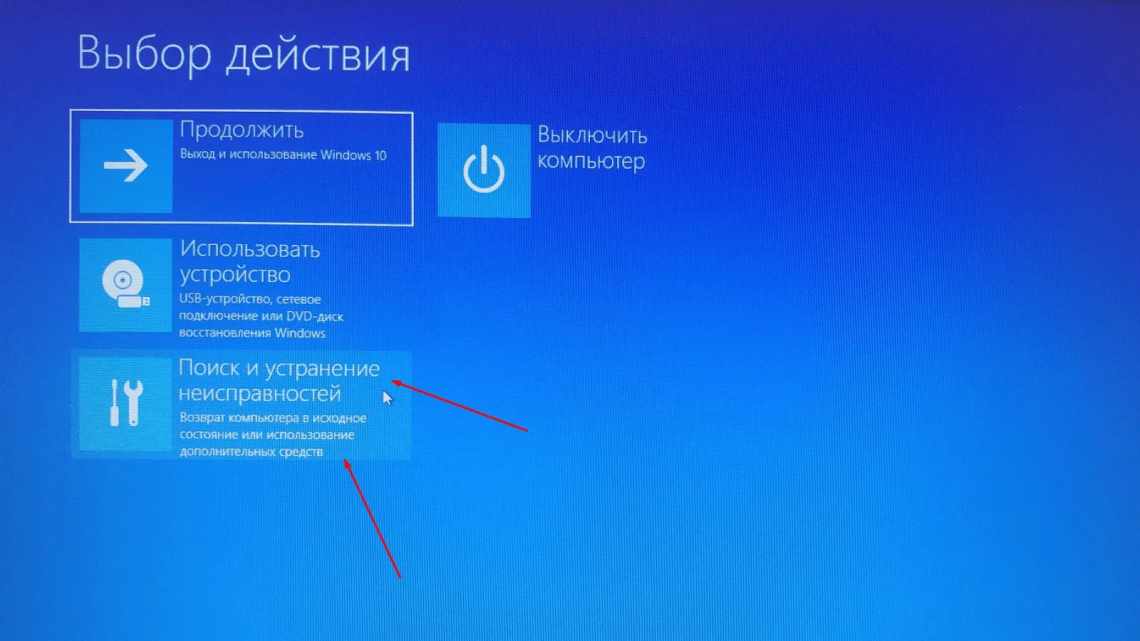01.10.2018Рубрика: Параметри Автор: Катерина Васильєва
Існують безлімітні і лімітні тарифи на інтернет. Для користувачів останніх розробники впровадили в систему Windows 10 функцію «Лімітне підключення». Що вона являє собою і як її включити?
- Як активувати опцію в «десятці»
Для Wi-Fi з'єднання
- Для Ethernet
У версіях до Creators Update
- У Creators Update і далі
Що таке лімітне підключення в Windows 10?
Спочатку давайте визначимося з самим терміном. Деякі користувачі дещо упереджено ставляться до такої функції, вважаючи, що використання лімітного з'єднання Windows 10 може призвести до того, що швидкість інтернету істотно впаде або встановлені програми, яким у процесі функціонування може знадобитися обов'язковий доступ до інтернету, будуть працювати некоректно. Це абсолютна омана!
Ліміт встановлюється на використання трафіку для з'єднання на стаціонарних комп'ютерних терміналах або ноутбуках, а для мобільних мереж і пристроїв є активним за замовчуванням (наприклад, коли ви підключаєтеся до інтернету через модем смартфона або послугу мобільного оператора). Грубо кажучи, активація лімітного підключення в Windows 10 на стаціонарних комп'ютерах і лептопах може дозволити заощадити трафік і не вийти за рамки того обсягу прийому/передачі даних, який надається вам провайдером. Особливо чітко це простежується в тих випадках, коли у вас не безлімітний інтернет, а всі додаткові гігабайти, що виходять за рамки договору, потрібно оплачувати окремо.
Чому не вдається змінити параметр
Якщо ви самі задалися описаним питанням і знайшли дану функцію наступним чином: у «Параметрах» натиснули по своєму підключенню і далі клікнули по мережі...
То могли зіткнутися з такою проблемою: у розділі «Лімітне підключення» поле «Встановити» просто неактивне. При цьому повзунок знаходиться в положенні «Вкл»..
Перейдіть на вкладку «Використання даних» і виберіть мережу, до якої ви з'єднані, зі спадного списку. Якщо хочете зробити згаданий вище повзунок активним, ліміт потрібно видалити. Якщо у вас обмежений трафік, у цьому вікні просто змініть ліміт і вкажіть доступну для використання кількість ГБ/МБ.
Як бачите, Windows 10 може допомогти вам стежити за кількістю даних, що передаються, якщо у вашого тарифного плану підключення до Інтернету встановлені певні обмеження. Тепер ви легко зможете задати як лімітне, підключення до потрібної мережі, і не переживати за те, що ви його перевищите: система про це нагадає.
Оцінити статтю:
(1 оцінок, середнє: 5,00 з 5)
Про автора: Аня Камінська
Подібні записи
- Як відновити або прибрати рядок пошуку на панелі завдань Windows 10
- Як подивитися версію, збірку і розрядність Windows 10
- Як запустити останню вдалу конфігурацію Windows 7, 8, 10
У чому перевага встановлення обмежень трафіку?
Найголовнішим плюсом при активації такої опції в Windows 10 64 bit або х86 полягає в тому, що цією методикою можна домогтися того, що навіть оновлення системи або компонентів вбудованого захисту (Windows Defender) автоматично скачуватися і інсталюватися не будуть. Але ж без цього відключити той же «Центр оновлення» в десятій модифікації системи після отримання недавніх (примусових апдейтів і апгрейдів) неможливо ніякими іншими методами. Пакунки встановлюються автоматично, незалежно від вашого бажання (а іноді навіть у найбільш невідповідний час). Цілком очевидно, що можна встановити обмеження і позбутися настирливої установки всього того, що вам не потрібно.
Вимкнення оновлення з декількох місць
У Десятці є можливість завантаження оновлень не тільки з офіційного сайту, а й з інших комп'ютерів. Це дозволяє прискорити завантаження, проте й інші пристрої можуть завантажувати оновлення з пристрою користувача. Система схожа на ту, що використовується в торентах. Цю функцію можна відключити, що дозволить знизити витрату. Потрібно зайти в центр оновлення, а звідти перейти до додаткових параметрів.
Як виправити помилку «деякими параметрами керує ваша організація»
У цьому вікні ви можете вимкнути параметр.
Як встановити лімітне з "єднання у Windows 10?
Активація цього параметра виконується в розділі мереж, який викликається через меню параметрів. Оскільки такий тип обмежень працює в основному з бездротовими мережами на основі Wi-Fi (хоча при бажанні можна встановити ліміт і для Ethernet), вам потрібно перейти в меню зліва якраз до пункту Wi-Fi.
Спочатку вам слід клацнути за назвою з «єднання, а потім пересунути перемикач праворуч у вікні з» єднання.
У разі наявності інших доступних мереж, якими ви користуєтеся вдома, активація лімітів проводиться аналогічним чином.
Більш простим методом доступу до параметрів активації можна назвати виклик меню доступних з'єднань у системному треї кліком на значку бездротового з'єднання, після чого потрібно клацнути за гіперпосиланням «Властивості». Далі відкриється той самий розділ.
Вимикання автовідновлення програм
Всі програми, які встановлені з офіційного магазину майкрософт, також оновлюються в автоматичному режимі. Це можна вимкнути. Варто запустити магазин і перейти в пункт параметри.
Тут варто відключити вказаний пункт, що також знизить витрату трафіку.
Однак, основна витрата трафіку, як правило, припадає на торенти, браузери і скайп. Будь-який перегляд відео і відео дзвінки витрачають величезну кількість мегабайт, тому варто скоротити їх кількість на тих пристроях, які не володіють безлімітним інтернетом. Також варто прибрати торент з автозапуску і включати його тільки при необхідності, тому що, навіть якщо в даний момент користувачі нічого не качає, трафік все одно може витрачатися на роздачу.
Налаштування основних параметрів
Щоб виставити потрібні параметри, натисніть кнопку завдання ліміту, після чого у вікні з представленими параметрами виберіть тип ліміту, одиниці вимірювання та обмеження за трафіком.
Найголовніше - не забудьте виставити дату початку відліку, щоб система знала, з якого саме часу починати застосовувати обмеження для налаштовуваної мережі.
Щоб ще більше обмежити використання трафіку системними службами і навіть «Магазином», трохи нижче активуйте пункт постійного ліміту («Завжди»). Це обмежить фонову передачу даних (як, власне, випливає з назви самого блоку параметрів).
За великим рахунком, можна було описати встановлення обмежень для підключень на основі Ethernet, яка виконується за рахунок досить складних дій з реєстром і зміною власника і дозволів для каталогу DefaultMediaCost. Однак на даний момент малоймовірно, що у когось ще не був встановлений апгрейд Creators Update (а даний метод працює тільки для систем, які такого оновлення не отримали), тому у всіх оновлених модифікаціях найпростіше використовувати все той же розділ мережі та інтернету в меню параметрів, але замість меню Wi-Fi скористатися розділом Ethernet і точно так само встановити необхідні обмеження.